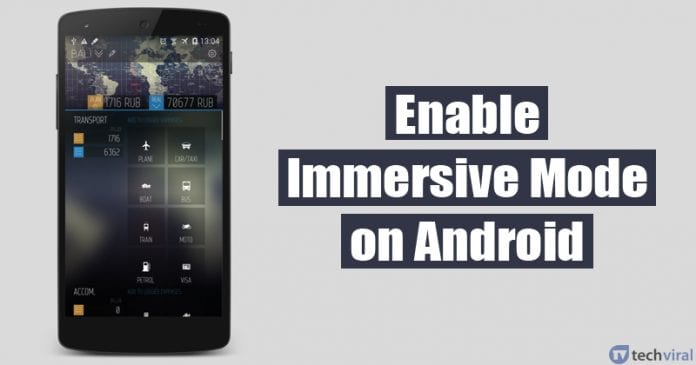
Android är ett mycket anpassningsbart mobiloperativsystem. Anledningen till det är att den är helt baserad på Linux och att den är öppen källkod till sin natur. Jämfört med alla andra mobila operativsystem är apptillgängligheten också ganska hög på Android. Ta bara en kort titt på Google Play Butik, du hittar appar för alla olika ändamål.
Om vi pratar om anpassningarna finns det appar tillgängliga på Google Play Butik som kan aktivera fullt uppslukande läge på Android. I den här artikeln kommer vi att prata om det uppslukande läget och hur man aktiverar det.
Vad är Immersive Mode?
Uppslukande läge, som också är känt som ett helskärmsläge på Android, är en av de bästa funktionerna för att förbättra användarupplevelsen. Det döljer i princip status- och navigeringsfältet. Den senaste versionen av Android-operativsystemet erbjuder det uppslukande läget där det visar tid, aviseringar och annan viktig information högst upp på skärmen.
För att se informationen behöver användarna bara svepa nedåt från toppen av skärmen eller svepa uppåt från skärmens nederkant. Fördelen med uppslukande läge är att det låter dig se mer av ett appgränssnitt.
Hur aktiverar jag uppslukande läge på Android?
Tidigare behövde användare rota sina Android-enheter för att aktivera det uppslukande läget. Men nu finns det en app tillgänglig i Google Play Butik som ger det uppslukande läget utan root-åtkomst. Kolla in hur du aktiverar uppslukande läge på Android.
Steg 1. Först av allt, ladda ner och installera Photosafe uppslukande helskärm app från Play Butik.
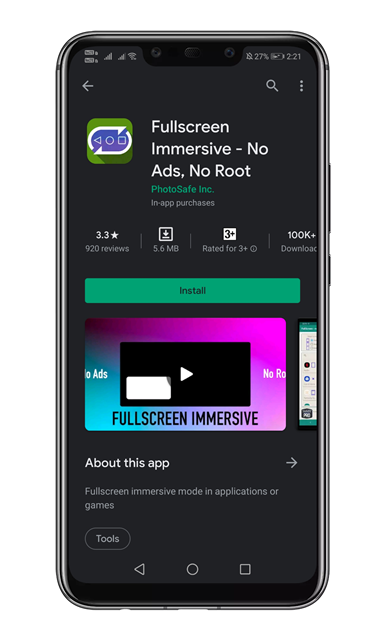
Steg 2. När du är klar öppnar du appen så ser du en skärm som nedan.
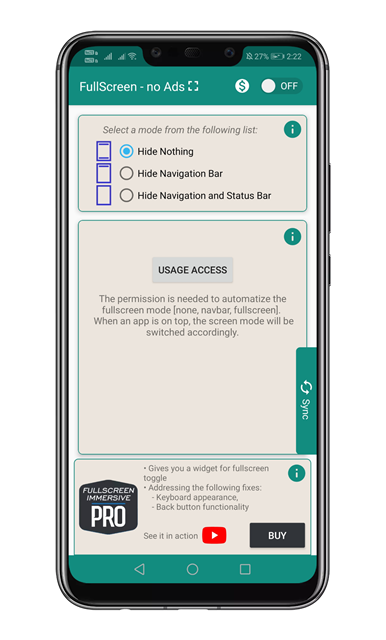
Steg 3. Klicka nu på “Användningsåtkomst” och ge åtkomstbehörighet för användning.
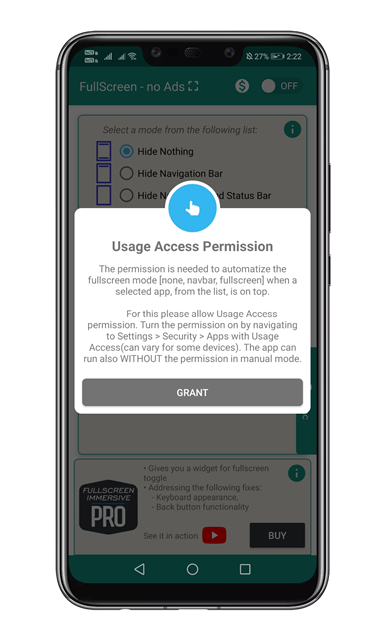
Steg 4. Aktivera uppslukningsläget genom att aktivera växeln till ‘På’
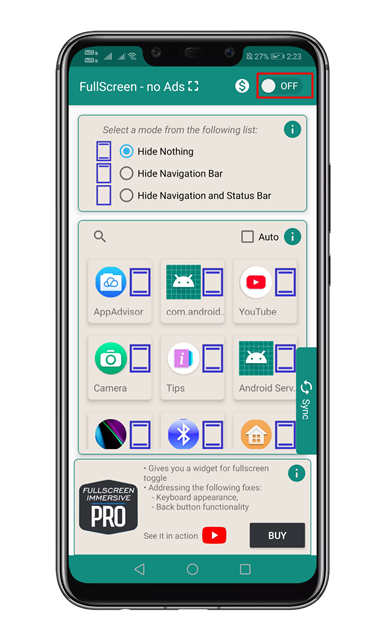
Steg 5. Nu kommer du att se helskärmsläget på Android. För att komma åt navigeringsmenyn, svep uppåt från skärmens nederkant.
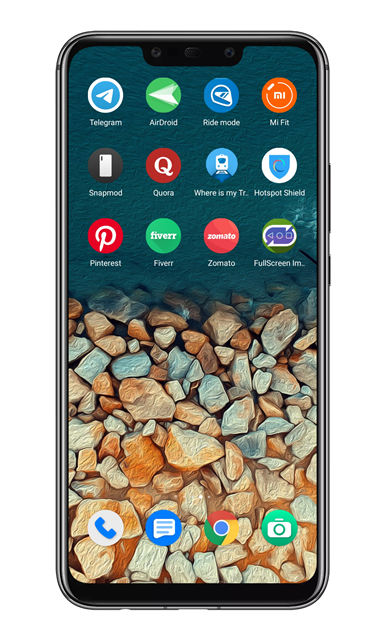
Steg 6. För att aktivera uppslukande för specifik app, använd helt enkelt ikonerna nedan. Kontrollera skärmdumpen nedan för att få en tydlig uppfattning.
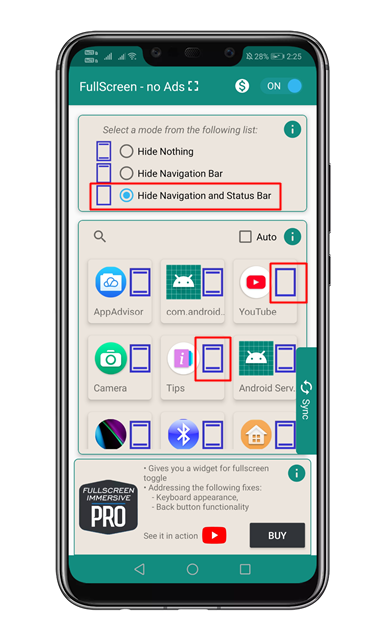
Det är allt! Du är färdig. Så här kan du aktivera uppslukande läge på Android.
Så den här artikeln handlar om hur du aktiverar uppslukande läge på Android. Jag hoppas att den här artikeln hjälpte dig! Dela den med dina vänner också.